ubuntu(linux)上android 开发环境搭建
日期:2014-05-16 浏览次数:21025 次
ubuntu(linux)下android 开发环境搭建
android开发环境搭建Ubuntu篇
一、Java环境安装配置
Ubuntu java安装配置的详细步骤:
选择所有安装包,然后Next Next 安装向导提示进行下载并安装。
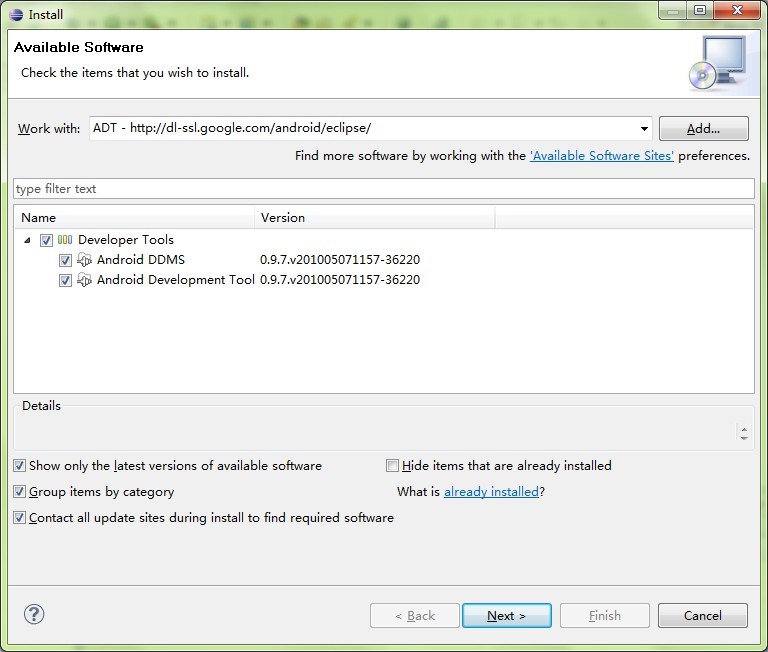
安装完后,系统会提示重启Eclipse。
手工方式安装
你也可使用下载方式安装
下载网站http://dl.google.com/android/ADT-0.9.7.zip (最新网址请参考
http://androidappdocs.appspot.com/sdk/eclipse-adt.html)
然后在进入下图 点击 Archive 按钮 选择ADT-0.9.7.zip即可其他步骤类似上面。在此不再详述。

5、设置SDK路径
Eclipse重启后,选择Window > Preferences...,在打开的属性框,选择Android,在SDK location中输入你的Android SDK所在的目录,然后按 Apply按钮 即可看到你安装SDk包,如下图
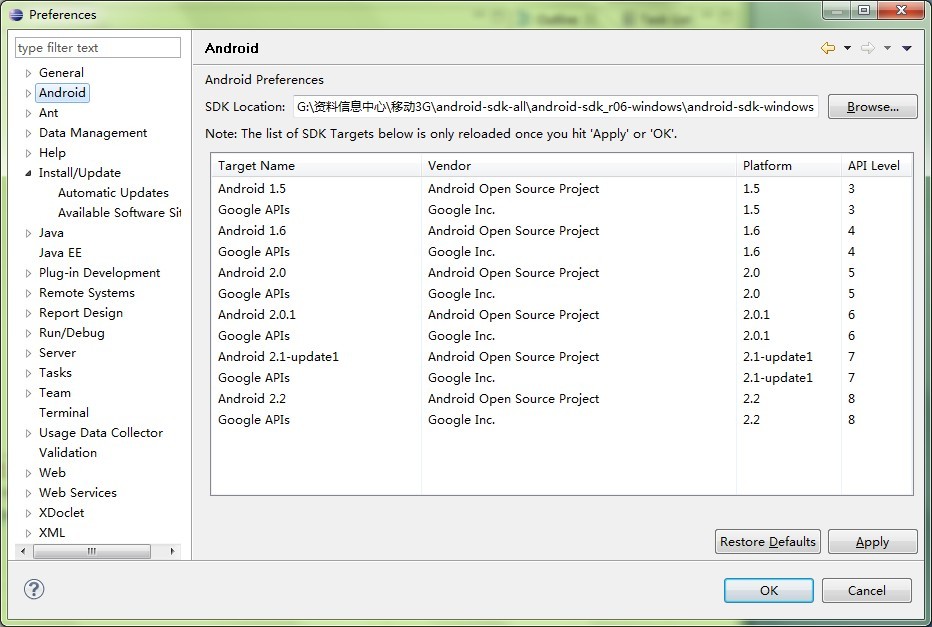
6、设置Android SDK and AVD Manager
AVD:Android Virtual Device Android虚拟设备
选择 window--Android SDK and AVD Manager 在弹出的 Android SDK and AVD Manager对话框。
配置和下载SDK
选择 Available Packages 然后选择你要安装的sdK包,最后按 Install Selected 按钮进行安装。
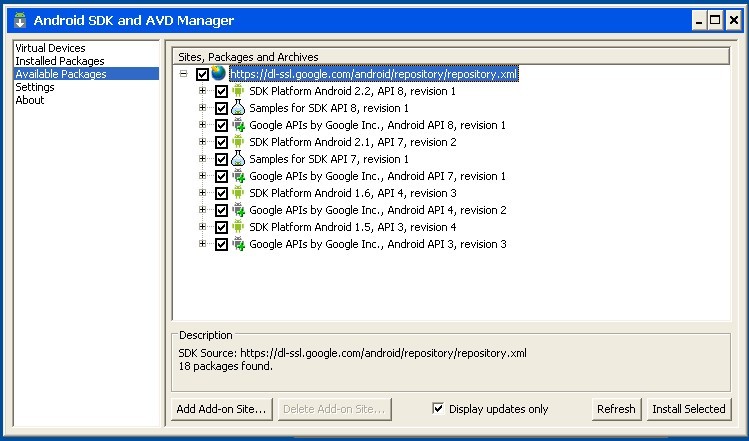
其实一般启动SDK Setup,都会自动检查更新包,弹出类似如下界面。根据你的要求自行选择所需安装包,安装即可。

android开发环境搭建Ubuntu篇
一、Java环境安装配置
Ubuntu java安装配置的详细步骤:
[/align]
1.下载jdk
下载连接http://java.sun.com/javase/downloads/index.jsp
选择jdk-6u21-linux-i586.bin下载,将jdk-6u21-linux-i586.bin放置于目录/home/Nicholas/develop (我用最新版本)
2.解压文件
打开终端,进入放置jdk的目录[cd /home/Nicholas/develop];
更改文件权限为可执行[chmod u+x jdk-6u21-linux-i586.bin]
解压文件 [sudo ./jdk-6u21-linux-i586.bin]以在develop目录下面看到文件夹jdk1.6.0_21
3.配置环境变量
以root身份打开并编辑profile文件[sudo gedit /etc/profile]
在profile文件最后添加
#set java environment
JAVA_HOME=/home/Nicholas/develop/jdk1.6.0_21
export JRE_HOME=/home/Nicholas/develop/jdk1.6.0_21/jre
export CLASSPATH=$JAVA_HOME/lib:$JRE_HOME/lib:$CLASSPATH
export PATH=$JAVA_HOME/bin:$JRE_HOME/bin:$PATH:$SDK
保存并关闭
4.重启系统
5.查看java版本
在终端输入java -version将会显示Java版本的相关信息,Ubuntu java安装成功
二、集成开发工具Eclipse安装
1、下载Eclipse
下载地址:http://www.eclipse.org/downloads/
我下载的是eclipse-jee-helios-linux-gtk.tar.gz
放在/home/Nicholas/develop目录下
2、解压
进入放置目录
cd /home/Nicholas/develop
解压
tar xvfz eclipse-jee-helios-linux-gtk.tar.gz
这时候在此目录下解压的一个eclipse文件夹,进入双击“eclipse”即可运行
如果你想在桌面显示,可以在桌面创建一个启动器,链接到此“eclipse”即可
三、android 安装配置
1、下载
下载地址:http://developer.android.com/sdk/index.html
我下载的是:android-sdk_r06-linux_86.tgz(需要fq,这算是sdk的下载器吧,后面还需在Eclipse下载配置)
2、解压
我还是放在我的目录/home/Nicholas/develop下
进入目录
cd /home/Nicholas/develop
解压
tar zxvf android-sdk_r06-linux_86.tgz
3、配置环境变量
以root身份打开并编辑profile文件[sudo gedit /etc/profile]
在profile文件最后添加
export SDK=${PATH}:<your_sdk_dir>/tools
例:
export SDK=$/home/Nicholas/develop/android-sdk-linux_86/tools
4、下载和配置ADT
ADT:Android Development Tools, Eclipse的Android 开发插件
a、启动 Eclipse
b、选择Eclipse菜单Help -> Install New Software… -> 选择选项卡上的Available Software,点击右侧按钮“Add ...”,输入 https://dl-ssl.google.com/android/eclipse/
如果不支持https可有输入http://dl-ssl.google.com/android/eclipse/

[align=center]ADT下载
1.下载jdk
下载连接http://java.sun.com/javase/downloads/index.jsp
选择jdk-6u21-linux-i586.bin下载,将jdk-6u21-linux-i586.bin放置于目录/home/Nicholas/develop (我用最新版本)
2.解压文件
打开终端,进入放置jdk的目录[cd /home/Nicholas/develop];
更改文件权限为可执行[chmod u+x jdk-6u21-linux-i586.bin]
解压文件 [sudo ./jdk-6u21-linux-i586.bin]以在develop目录下面看到文件夹jdk1.6.0_21
3.配置环境变量
以root身份打开并编辑profile文件[sudo gedit /etc/profile]
在profile文件最后添加
#set java environment
JAVA_HOME=/home/Nicholas/develop/jdk1.6.0_21
export JRE_HOME=/home/Nicholas/develop/jdk1.6.0_21/jre
export CLASSPATH=$JAVA_HOME/lib:$JRE_HOME/lib:$CLASSPATH
export PATH=$JAVA_HOME/bin:$JRE_HOME/bin:$PATH:$SDK
保存并关闭
4.重启系统
5.查看java版本
在终端输入java -version将会显示Java版本的相关信息,Ubuntu java安装成功
二、集成开发工具Eclipse安装
1、下载Eclipse
下载地址:http://www.eclipse.org/downloads/
我下载的是eclipse-jee-helios-linux-gtk.tar.gz
放在/home/Nicholas/develop目录下
2、解压
进入放置目录
cd /home/Nicholas/develop
解压
tar xvfz eclipse-jee-helios-linux-gtk.tar.gz
这时候在此目录下解压的一个eclipse文件夹,进入双击“eclipse”即可运行
如果你想在桌面显示,可以在桌面创建一个启动器,链接到此“eclipse”即可
三、android 安装配置
1、下载
下载地址:http://developer.android.com/sdk/index.html
我下载的是:android-sdk_r06-linux_86.tgz(需要fq,这算是sdk的下载器吧,后面还需在Eclipse下载配置)
2、解压
我还是放在我的目录/home/Nicholas/develop下
进入目录
cd /home/Nicholas/develop
解压
tar zxvf android-sdk_r06-linux_86.tgz
3、配置环境变量
以root身份打开并编辑profile文件[sudo gedit /etc/profile]
在profile文件最后添加
export SDK=${PATH}:<your_sdk_dir>/tools
例:
export SDK=$/home/Nicholas/develop/android-sdk-linux_86/tools
4、下载和配置ADT
ADT:Android Development Tools, Eclipse的Android 开发插件
a、启动 Eclipse
b、选择Eclipse菜单Help -> Install New Software… -> 选择选项卡上的Available Software,点击右侧按钮“Add ...”,输入 https://dl-ssl.google.com/android/eclipse/
如果不支持https可有输入http://dl-ssl.google.com/android/eclipse/

[align=center]ADT下载
选择所有安装包,然后Next Next 安装向导提示进行下载并安装。
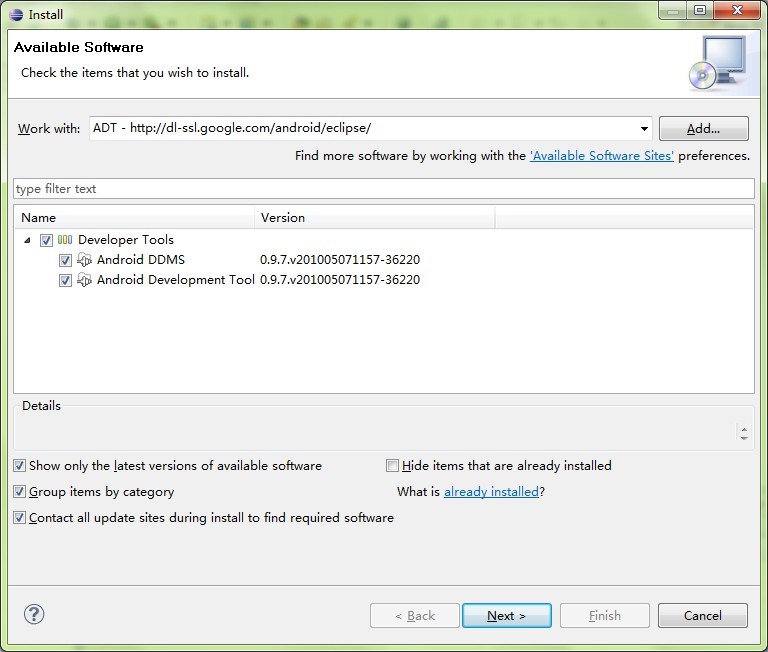
ADT安装
安装完后,系统会提示重启Eclipse。
手工方式安装
你也可使用下载方式安装
下载网站http://dl.google.com/android/ADT-0.9.7.zip (最新网址请参考
http://androidappdocs.appspot.com/sdk/eclipse-adt.html)
然后在进入下图 点击 Archive 按钮 选择ADT-0.9.7.zip即可其他步骤类似上面。在此不再详述。

手工方式更新(人比较懒,图片都是借鉴别人的,道理一样)
5、设置SDK路径
Eclipse重启后,选择Window > Preferences...,在打开的属性框,选择Android,在SDK location中输入你的Android SDK所在的目录,然后按 Apply按钮 即可看到你安装SDk包,如下图
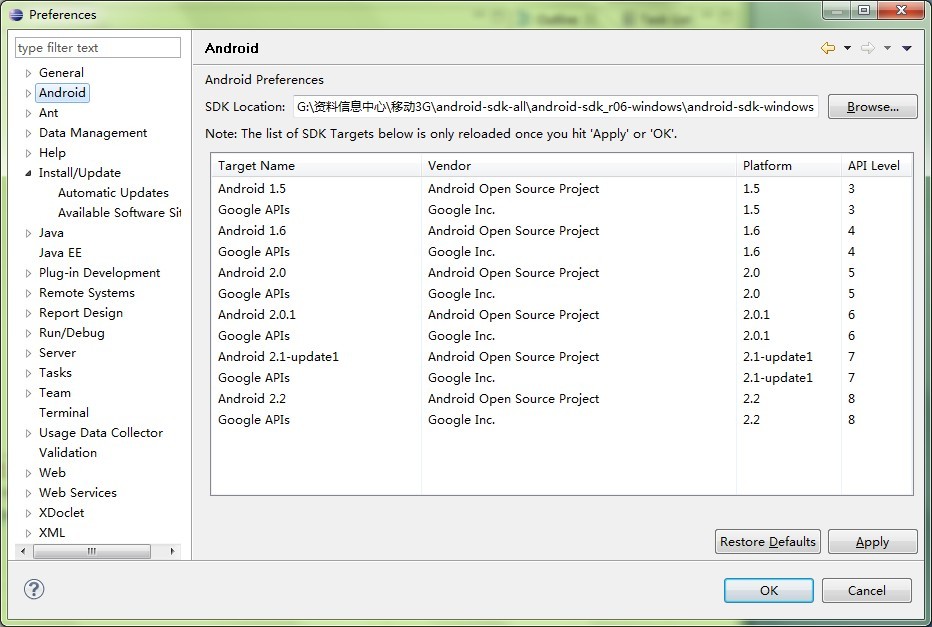
设置SDK路线
6、设置Android SDK and AVD Manager
AVD:Android Virtual Device Android虚拟设备
选择 window--Android SDK and AVD Manager 在弹出的 Android SDK and AVD Manager对话框。
配置和下载SDK
选择 Available Packages 然后选择你要安装的sdK包,最后按 Install Selected 按钮进行安装。
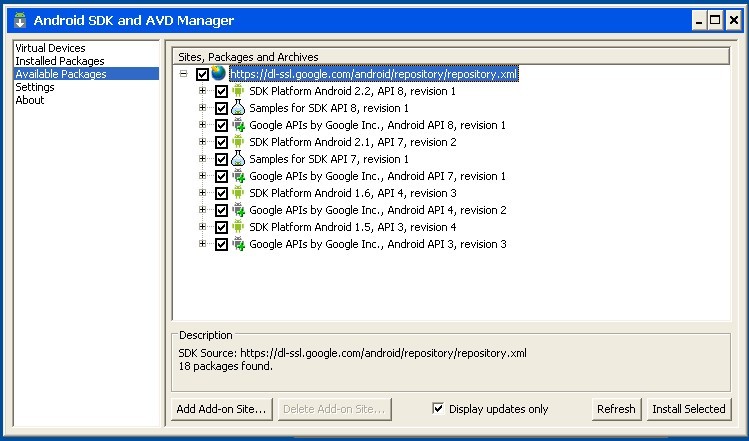
下载SDK
其实一般启动SDK Setup,都会自动检查更新包,弹出类似如下界面。根据你的要求自行选择所需安装包,安装即可。

免责声明: 本文仅代表作者个人观点,与爱易网无关。其原创性以及文中陈述文字和内容未经本站证实,对本文以及其中全部或者部分内容、文字的真实性、完整性、及时性本站不作任何保证或承诺,请读者仅作参考,并请自行核实相关内容。
